Los dispositivos de Apple han generado adeptos alrededor de todo el mundo gracias a la fiabilidad y, por supuesto, a la seguridad que le garantizan a los usuarios.
Sin embargo, muchos aún se preguntan cuál es diferencia entre iCloud y iCloud drive. Veamos qué es iCloud drive, para qué sirve esta función y cuáles son sus ventajas.

- ¿Qué es iCloud?
- ¿Qué es iCloud Drive?
- ¿Necesito usar iCloud Drive?
- ¿iCloud Drive es gratis para usar?
- ¿Cómo activar iCloud Drive?
- Limitaciones de iCloud Drive
- iCloud vs iCloud Drive
- Semejanzas de iCloud Drive, iCloud
-
La mejor alternativa de iCloud y iCloud Drive para respaldar iDevice

- Preguntas frecuentes sobre diferencias entre iCloud y iCloud drive
¿Qué es iCloud?
iCloud es un servicio de almacenamiento desarrollado por Apple que te permite guardar la copia de seguridad de los datos de tu dispositivo Apple, como tus mensajes de texto, fotos, contactos, calendarios etc.
1 ¿Se puede ver la copia de seguridad de iCloud?
Las copias de seguridad se pueden configurar y administrar desde tu dispositivo (y no desde iCloud.com). Para hacerlo, debes seguir estos pasos:
Paso 1. En iOS 11 y posteriores (y en iPadOS) deberás ingresar a Ajustes > [tu nombre] > iCloud > Copias de seguridad.
Paso 2. Pulsa el gráfico que representa el uso de iCloud y luego selecciona “Gestionar almacenamiento”.
Paso 3. Selecciona una copia de seguridad para ver sus detalles, escoge los datos que quieres resguardar, o elimina una copia de seguridad.
2 Limitaciones de iCloud
Una de las limitaciones de iCloud es que no se incluyen los archivos multimedia que no hayas comprado en iTunes Store, pero tampoco se pueden consultar los archivos individualmente. Además, las copias de seguridad de iCloud solo almacenan 5GB de datos en forma gratuita (para una mayor capacidad, deberás adquirir iCloud+).
¿Qué es iCloud Drive?
iCloud Drive es un disco virtual que te permite escoger libremente qué archivos almacenar allí. Su particularidad es que podrás acceder y editar estos archivos desde tus otros dispositivos o ubicaciones (y también compartirlos con otras personas) sin tener que copiarlos en discos extraíbles, o enviarlos por mail o por WhatsApp etc.
1 ¿Necesito usar iCloud Drive?
Lo genial de esta herramienta es que, cuando compruebes todo lo que puedes almacenar en iCloud drive, necesitarás usarla. Te resultará cómoda y muy útil, no solo por la accesibilidad sino porque podrás compartir tus archivos con los demás de una forma muy sencilla. Una vez que la uses: ya no podrás dejarla, la necesitarás.
2 ¿iCloud Drive es gratis para usar?
Sí, el servicio de iCloud Drive es gratis. Sin embargo, su capacidad de uso gratuito está limitada. Es decir, si necesitas almacenar grandes cantidades de datos, probablemente debas adquirir espacio de almacenamiento adicional.
3 ¿Cómo activar iCloud Drive?
Para activar el servicio de iCloud Drive debes hacer lo siguiente:
En iPhone, iPad o iPod Touch
- Ingresa en la opción de Ajustes > [tu nombre].
- Selecciona iCloud.
- Desliza el interruptor para activar iCloud Drive.
En tu Mac
- Ingresa al menú de Apple > Preferencias del Sistema y luego selecciona en “ID de Apple” (este último paso no es necesario para macOS Mojave o anteriores).
- Selecciona iCloud.
- Debes iniciar sesión con tu ID de Apple, si es necesario.
- Marca la casilla para seleccionar iCloud Drive.
4 Limitaciones de iCloud Drive
La capacidad de almacenamiento gratuito de iCloud Drive está limitada a 5 GB en total, que -por supuesto- se comparten con el espacio de almacenamiento disponible para las copias de seguridad de iCloud. Además, para poder guardar, compartir y acceder a tus archivos, tendrás que estar conectado a Internet.
iCloud vs iCloud Drive
Como muchos suelen confundirlas, ahora veremos cuál es la diferencia entre iCloud y iCloud Drive. Básicamente, podríamos decir que iCloud incluye a iCloud Drive y que este es un subproducto de aquel que solo tomó el mismo apellido. Aunque, a raíz de las confusiones, parece ser que esta no fue la mejor decisión de marketing.
Como dijimos, iCloud guarda la copia de seguridad de los datos según los ajustes establecidos: como ajustes de aplicaciones, imágenes de la aplicación de Fotos, contactos, emails y recordatorios, iMessage y detalles de Apple Pay, entre otros. De este modo, si pierdes o cambias tu dispositivo, podrás conservar toda tu información.
Por otro lado, lo que se guarda en iCloud Drive son aquellos archivos que tú decidas almacenar ahí, como música, fotos, videos, podcasts, documentos y cualquier otro archivo. Simplemente lo subes a iCloud Drive y allí se quedará hasta que lo elimines. Además, podrás acceder a estos archivos desde cualquier otro dispositivo.
Semejanzas de iCloud Drive, iCloud
Las semejanzas de iCloud drive y iCloud se pueden resumir de la siguiente manera:
- Ambos son servicios de almacenamiento en la nube que le permiten a los usuarios guardar las copias de seguridad y los archivos necesarios para una restauración.
- Ambos son gratuitos, pero comparten un límite de datos máximo de 5GB.
- Los dos servicios utilizan una tecnología de última generación para asegurar el almacenamiento de los datos en los servidores de Apple.
La mejor alternativa de iCloud y iCloud Drive para respaldar iDevice
En iCloud puedes ver y eliminar las copias de seguridad pero no puedes navegar por ellas. Aunque existe un software que sí te permitirá acceder a todos los archivos incluidos en tus respaldos.
Hablamos del programa de recuperación de iOS iMyFone D-Back, un excelente software de recuperación, compatible con todas las versiones de iPhone.
1.Recuperar archivos desde el dispositivo iOS
Si perdiste o eliminaste algún archivo de tu dispositivo, con D-Back podrás recuperarlo fácilmente en tres simples pasos (incluso aunque lo hayas borrado hace mucho tiempo). Además, podrás escoger lo que quieres recuperar y moverlo a tu computadora. Con esta herramienta, tus archivos, fotos y videos están seguros.

2.Recuperar de iTunes
Además de escanear y recuperar copias de seguridad completas de iTunes, esta función te permite seleccionar individualmente los datos que quieres ver, extraer y recuperar desde iTunes. Esto es excelente porque no te obliga a restaurar el dispositivo completo sino que puedes seleccionar qué quieres recuperar. Genial ¿no?
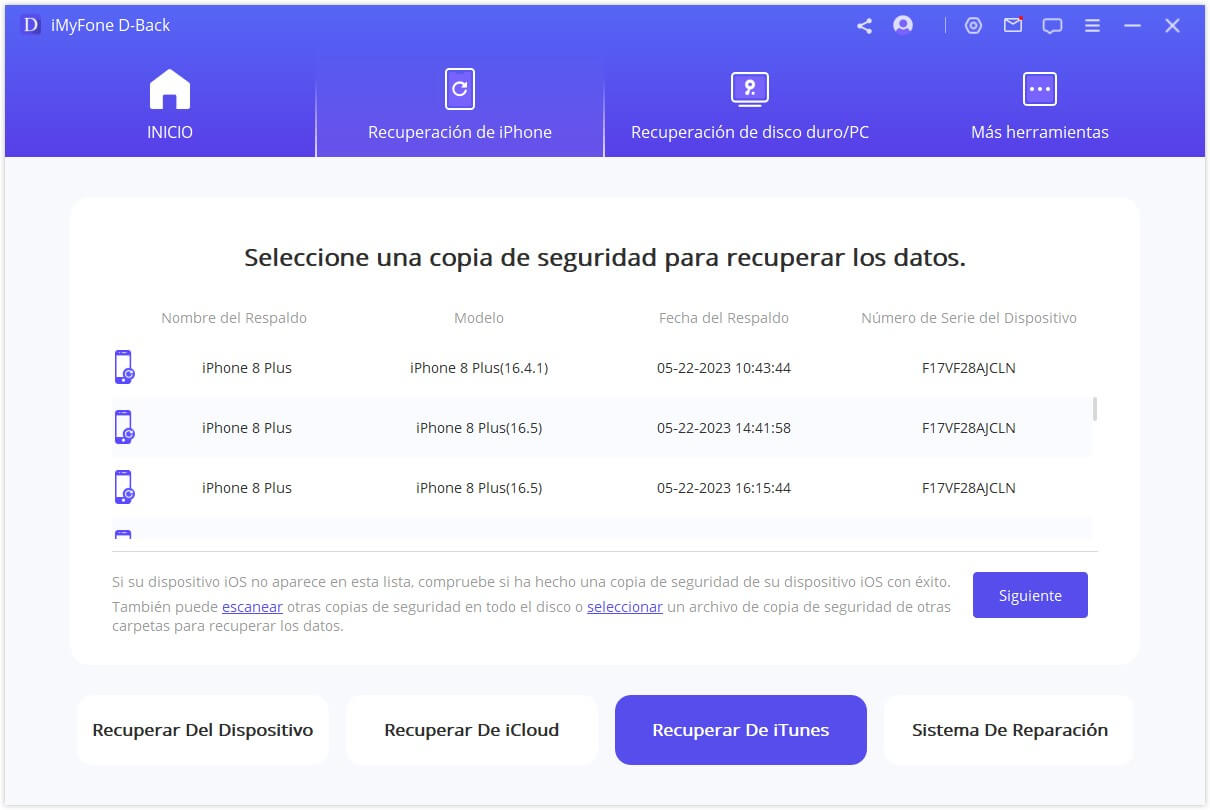
3.Recuperar de iCloud
Esta función ofrece dos procedimientos diferentes:
Por un lado, podrás recuperar los datos individuales guardados en las categorías de iCloud Kit, es decir, los contactos, fotos, notas, iCloud Drive y archivos de iWork almacenados en la copia de seguridad de iCloud. Luego de iniciar sesión con iCloud, tendrás la vista previa de los archivos que puedes recuperar, seleccionar y descargar.
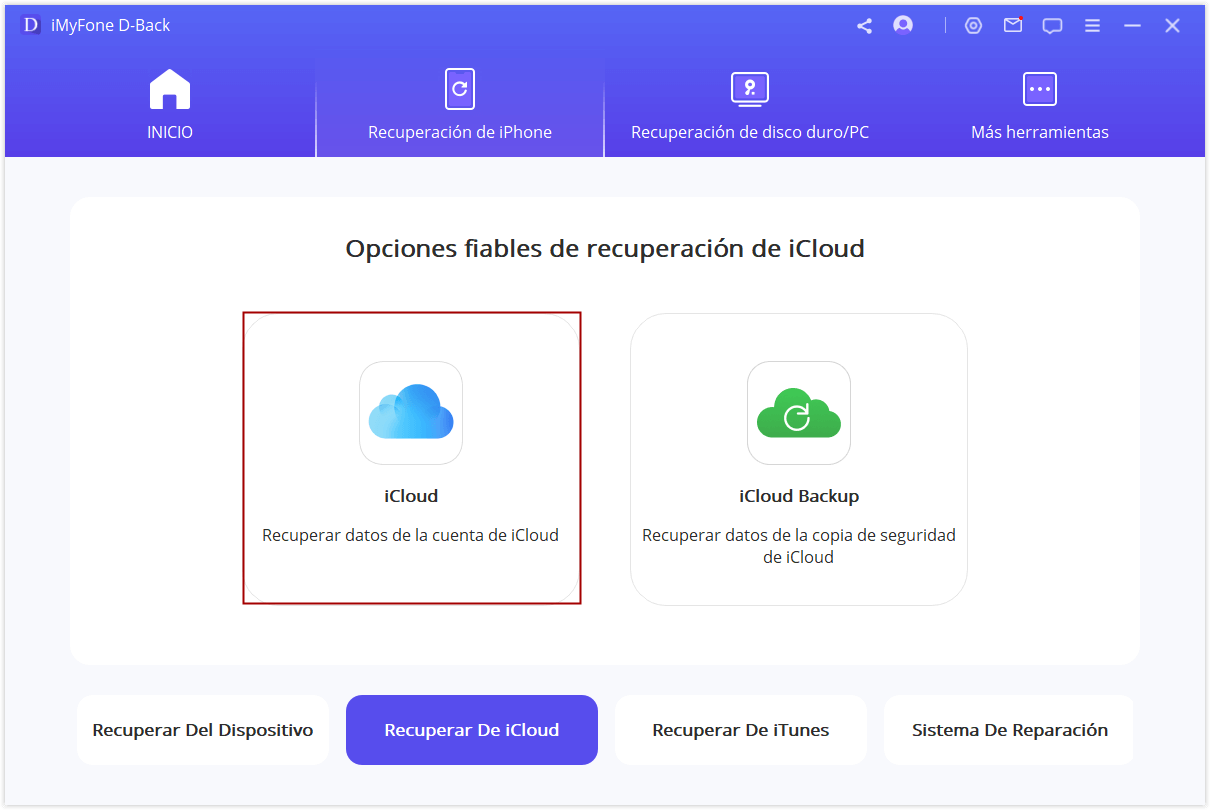
La otra opción te permitirá restaurar cualquier copia de seguridad almacenada en iCloud, tanto en un dispositivo nuevo como en uno que ya esté en uso. Nuevamente, deberás ingresar los datos de la cuenta de iCloud desde la que quieres restaurar.
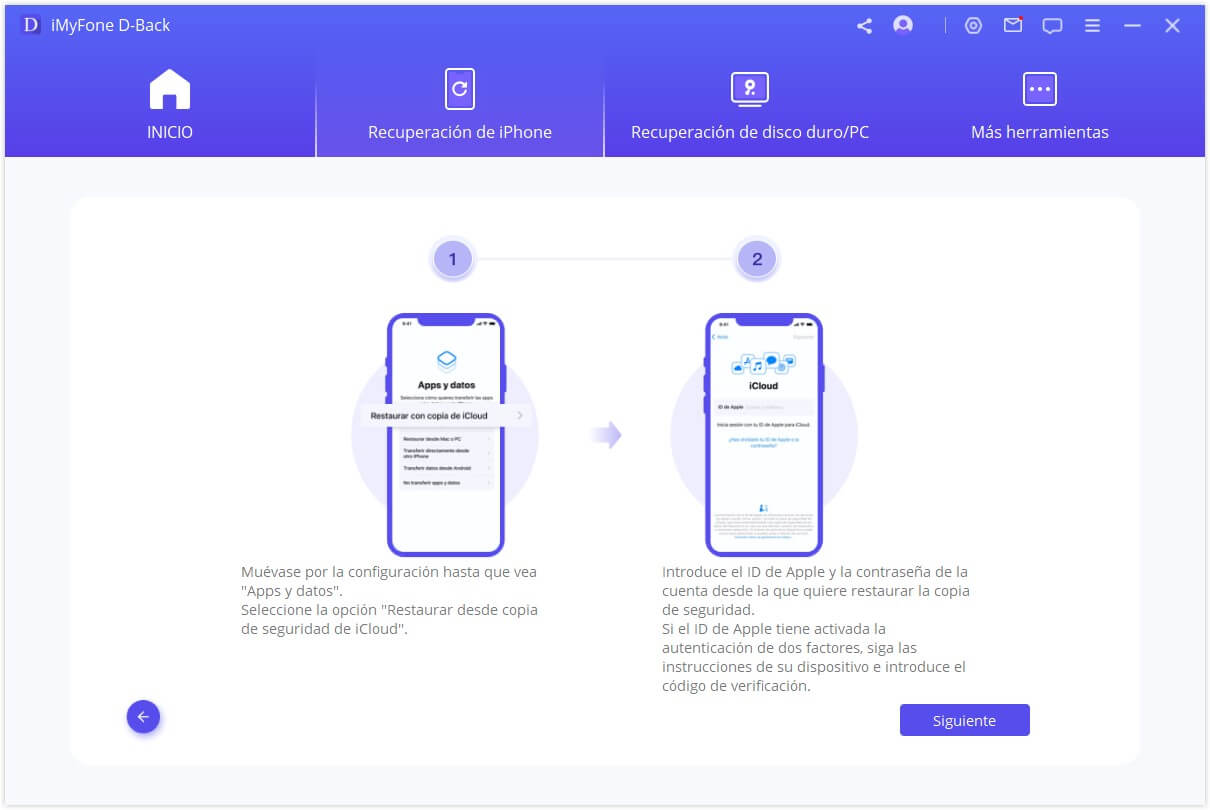
[Vídeo Tutorial] Recuperar datos de Respaldo de iCloud con iMyFone D-Back
Preguntas frecuentes sobre diferencias entre iCloud y iCloud drive
1 ¿Las copias de seguridad de iCloud y iCloud Drive utilizan el mismo almacenamiento?
Sí, ambos servicios comparten un espacio de almacenamiento en común (5GB para las cuentas gratuitas). Para ponerlo en otros términos, debemos pensar en iCloud Drive como una carpeta adicional dentro de nuestro disco de iCloud.
2 ¿Dónde está iCloud Drive en mi iPhone?
Lo mejor de iCloud Drive es que no ocupa espacio de almacenamiento físico en tu iPhone porque se trata de un disco virtual (similar a DropBox) que está alojado en los servidores de Apple. En el iPhone, lo único que harás será habilitar esta función.
3 ¿Por qué no puedo ver mis documentos en iCloud Drive?
Si no estás viendo tus documentos en iCloud Drive, esto podría deberse a diferentes razones:
- Puedes haber poco espacio de almacenamiento disponible en iCloud.
- Puedes ser que en algún dispositivo no hayas iniciado sesión en iCloud o que iCloud Drive esté deshabilitado.
- Puedes tener problemas de conexión a internet o con los datos de red.
- Puedes tener una versión desactualizada de Pages, Numbers y Keynote.
Conclusión
En este artículo quisimos ¿cuál es la diferencia entre iCloud y iCloud drive? , y también intentamos resolver la duda sobre qué es iCloud drive. Sin embargo, lo más importante fue la presentación de iMyFone D-Back, una excelente alternativa para complementar los servicios de iCloud y superar algunas de sus limitaciones.


